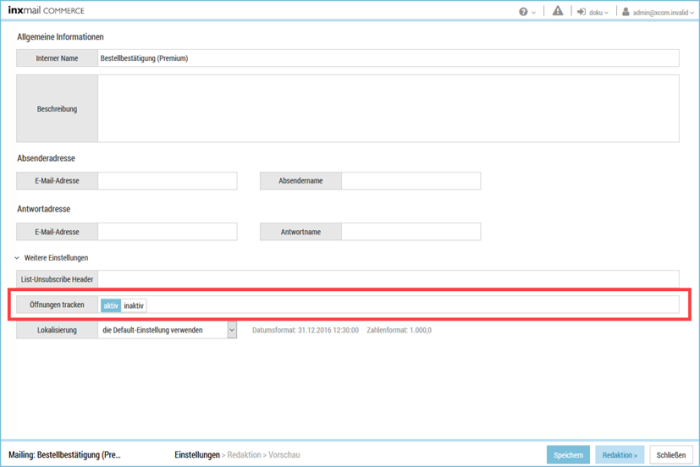Öffnung von Mailings tracken
Apple Mail Privacy Protection: Wenn Ihre Empfänger die Apple Mail Privacy Protection aktiviert haben, lädt der E-Mail-Client automatisch nach Mailing-Empfang alle Bilder Ihres Mailings (inklusive Tracking-Pixel) herunter. Da Öffnungen im E-Mail-Marketing immer nur indirekt, über den Download der Mailing-Bilder, erfasst werden können, sind spätere manuelle Öffnungen nicht mehr erfassbar.
Mail Builder
Im Mail Builder aktivieren Sie das Tracking für das Öffnen eines Mailings in den Einstellungen des jeweiligen Mailings.
Schritt für Schritt
Um das Tracking für das Öffnen eines Mailings zu aktivieren, gehen Sie wie folgt vor:
- Öffnen Sie das Mailing im Mail Builder.
- Wechseln Sie in den Workflow-Schritt Einstellungen.
- Setzen Sie unter Weitere Einstellungen das Optionsfeld Öffnungen tracken auf aktiv.
Bezeichnung
Beschreibung
Öffnungen tracken
Über diese Option legen Sie fest, ob das Öffnen der versendeten (Transaktions-)E-Mail durch den Empfänger von Inxmail Commerce getrackt werden soll. In den Standardeinstellungen ist diese Option aktiv.
Das Tracken der Öffnung einer E-Mail erfolgt durch das automatische Einfügen eines so genannten Tracking-Pixels in die E-Mail. Inxmail Commerce ermittelt die Öffnung, indem das Tracking-Pixel bzw. die in der E-Mail verlinkten Bilder im E-Mail-Programm des Empfängers geladen werden.
Voraussetzung für das Tracken der Öffnung ist somit, dass der Empfänger die Bildanzeige in seinem E-Mail-Programm nicht unterdrückt.
- Klicken Sie auf Speichern.
- Sie haben das Tracking für das Öffnen eines Mailings aktiviert.
HTML Editor
Um im HTML-Editor die Öffnungen eines Mailings tracken zu können, müssen Sie in das Mailing ein Tracking Pixel oder mindestens ein Bild einfügen und dieses mit Tracking Parametern versehen.
Detaillierte Informationen hierzu finden Sie in Abschnitt Tracking manuell einrichten.